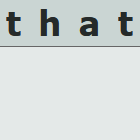Bandicam screen recorder face posibilă înregistrarea unei anumite zone de pe ecranul unui PC sau a unui program care utilizează tehnologiile grafice DirectX/OpenGL.
Bandicam vă va ajuta să realizați o înregistrare video cu un raport de compresie ridicat, păstrând în același timp o calitate video mai apropiată de lucrarea originală, și oferă performanțe net superioare altor programe cu funcții similare.
- are o versiune gratuită, iar interfața nu este prea complicată
- puteți captura diferite părți ale ecranului
- puteți, de asemenea, să înregistrați camera web a prezentatorului pe ecran pentru a face videoclipul mai personal
- cursorul mouse-ului pe videoclipul înregistrat poate fi evidențiat, scalat și colorat
- înregistrarea poate fi începută chiar și cu o întârziere
- există comenzi rapide pentru diferite funcții, care pot fi modificate individual
- dimensiunea fișierului înregistrat este mult mai mică decât în cazul altor softuri (comprimă videoclipul la înregistrare)
- utilizează mult mai puțin CPU/GPU/HDD
- versiunea gratuită poate înregistra cel mult 10 minute
- versiunea gratuită include filigranul Bandicam
Aplicația facilitează crearea de lecții video. Sunt disponibile setări personalizate, însă, de asemenea, puteți lucra cu ușurință cu setările implicite.
Puteți alege să înregistrați întregul ecran sau doar o anumită parte și puteți redimensiona cu ușurință fereastra pentru a înregistra doar ceea ce doriți.
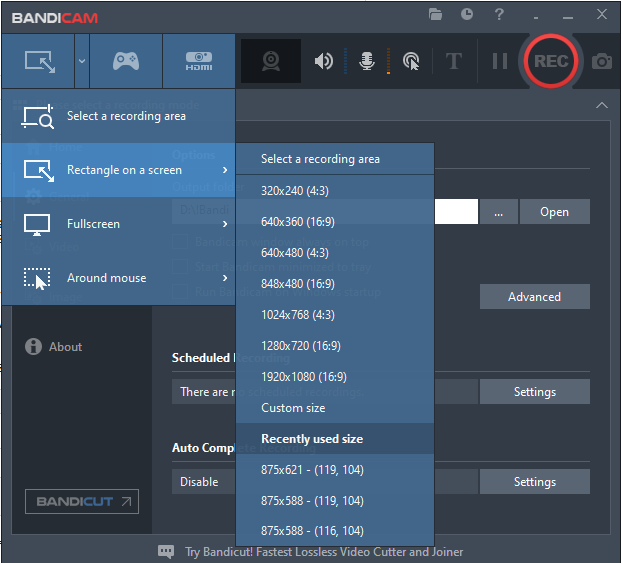
De asemenea, poate capta imagini de la camera web și le poate îmbina cu captura de ecran (imagine în imagine, video în video).
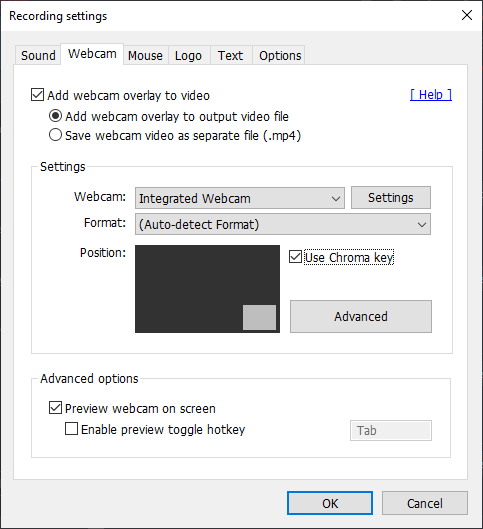
Puteți, de asemenea, să evidențiați cursorul mouse-ului și clicul mouse-ului și să desenați pe ecran în timp real în timp ce înregistrați video sau chiar să scrieți text pe el.
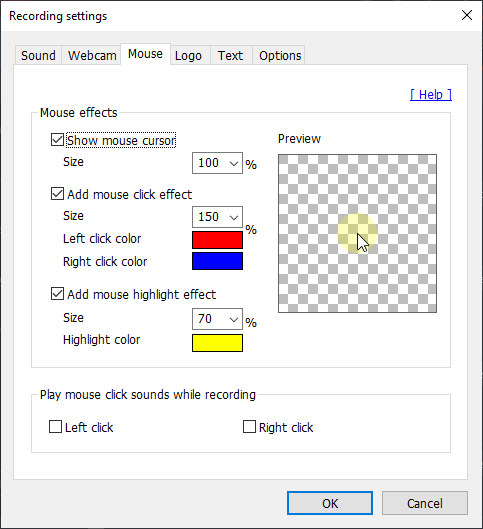
Dacă doriți, puteți chiar să vă înregistrați propria voce alături de sunetul redat de computer.
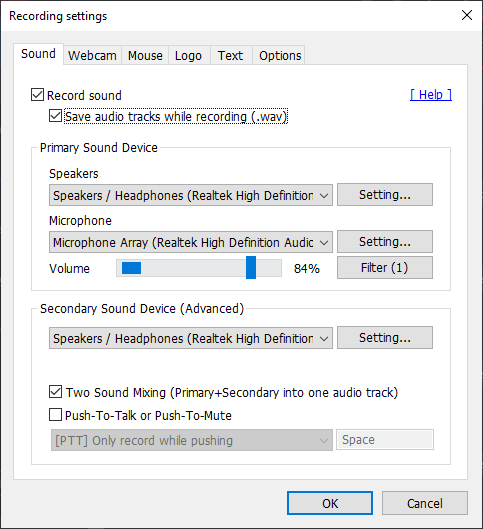
Apăsați butonul REC din colțul din dreapta sus pentru a începe înregistrarea video.
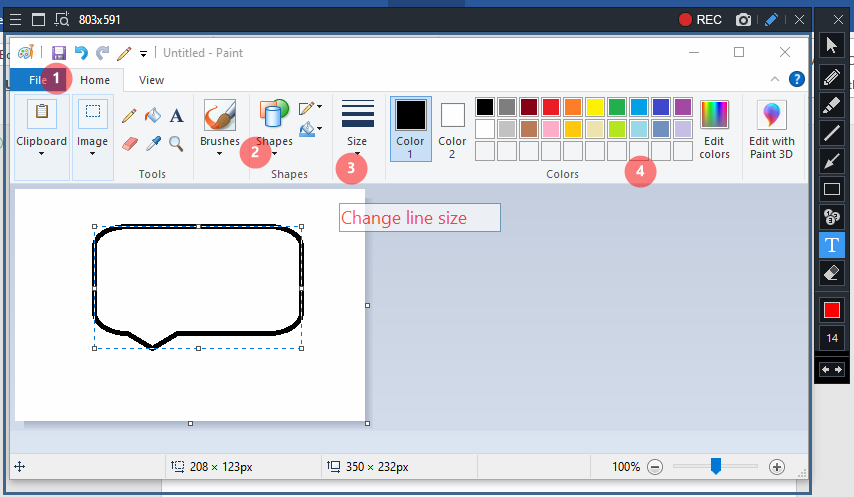
Înregistrarea poate fi, de asemenea, salvată în format AVI sau MP4 și puteți înregistra propria piesă audio pe materialul video.
Bandicam Tutorials, How-To https://www.bandicam.com/how-to/
Bandicam Company Youtube Channel videos https://www.youtube.com/c/bandicam/videos
- Loghează-te sau înregistrează-te să postezi comentarii
Înregistrator de ecran
Înregistrator de ecran
Înregistratoarele de ecran vă permit să înregistrați video ceea ce se întâmplă pe ecran.
Înregistratoarele de ecran pot fi utile în predare, de exemplu, atunci când doriți să arătați etapele unui proces (de exemplu, utilizarea unei aplicații sau a unui program) în scopuri educaționale.
Video, animație
Video, animație
Dacă o parte din materialul de curs este prezentată într-o scurtă animație sau într-un videoclip în loc de prezentarea frontală obișnuită, veți obține cu siguranță mai multe rezultate.
Videoclipul ar trebui să fie motivant și scurt, acoperind cele mai importante puncte. Pentru a face acest lucru, trebuie să privim materialul într-un mod diferit: care sunt elementele pe care fiecare student le poate învăța fără ca profesorul să fie prezent?
Citiți despre metoda "flipped classroom" pentru a afla de ce merită să împărtășiți videoclipuri cu elevii înainte de lecții.